Ріггінг і анімація ніг персонажа
написав цей урок, щоб показати простий і ефективний спосіб настройки кісток ніг персонажа для анімації. Подібні уроки зустрічаються тут і там на просторах інтернету, але зазвичай вони досить складні і заплутані: показується моторошна конструкція стопи з десяти кісток і такої ж кількості батьківських прив'язок. Наше завдання полягає в спорядженні ноги таким чином, щоб вона могла виконувати свої функції - стояти на землі, коли персонаж присідає, крокувати без прослизання, підніматися на носочки і т.д.
Урок виконувався в версії 2.57. Пора вже, товариші, відвикати від рідного 2.49 :)
На повних новачків не розрахований, потрібно мати хоча б базові навички роботи в Blender.
Тож почнемо. Для початку швиденько видавимо з куба ось таку ось примітивну ногу (для простоти) і встановимо на поверхню базової сітки (це буде як би поверхню землі). Нам буде достатньо однієї ноги. Якщо є бажання, зробіть дві із загальним батьком в області таза. Subdivision Surface робити не будемо, це нам зараз ні до чого.

Переходимо в вид справа (Потрібно, щоб була ортогональна проекція Right Ortho) і ставимо 3d курсор у верхню частину стегна:
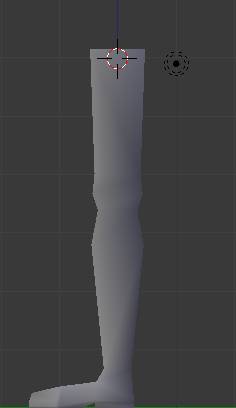
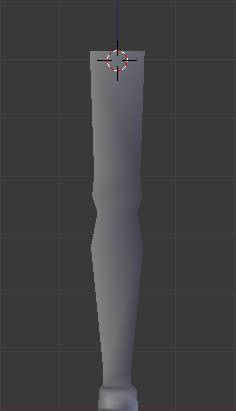
Простежимо за тим, щоб курсор знаходився посередині стегна так само і у вигляді спереду. Повертаємося до виду праворуч.
Ліземо в меню і додаємо кістка: Add> Armature> Single Bone. Щоб кістки були видні поверх моделі, йдемо в панель Object Data на панелі команд і там в групі Display включаємо опцію X-Ray:
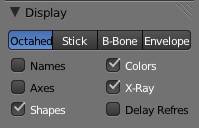
Натискаємо Tab для включення режиму редагування, потім G і тягнемо кінчик кістки в область коліна зі зміщенням трохи вліво, ближче до колінної чашечки. Натискаємо E і екструдіруем другу кістку до щиколотки. Зверніть увагу, що коліно повинно бути злегка зігнуте, щоб згодом програма змогла легко побудувати IK-ланцюжок.
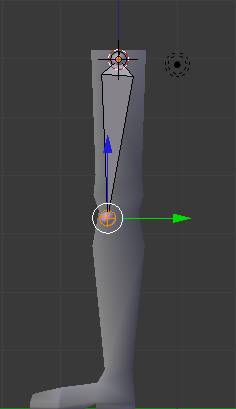
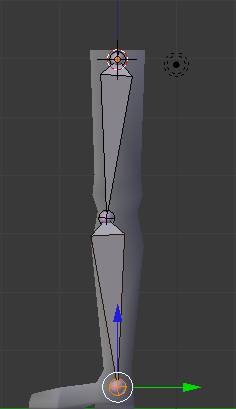
Ці кістки пов'язані співвідношенням батько - нащадок. Починаємо будувати стопу. Наближаємо область стопи і ставимо 3D курсор як показано на малюнку.
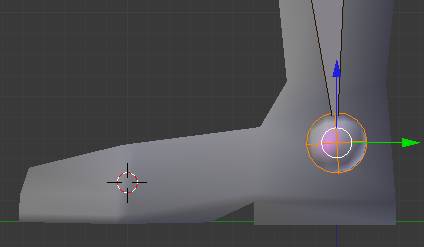
Додаємо незалежну кістка за допомогою комбінації клавіш Shift + A. Натискаємо G і тягнемо кінчик кістки вліво, так, щоб він трохи виступав за носок черевика.
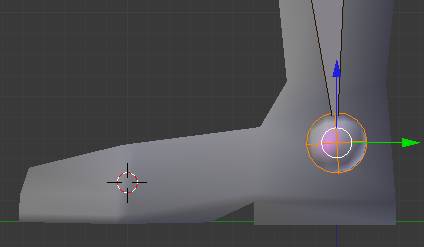
Знову натискаємо Shift + A і тягнемо кінчик кістки вправо до суглоба щиколотки. Відразу ж екструдіруем з кістки стопи допоміжну кістка п'яти, схожу на шпору:
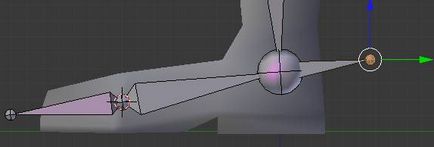
Можна було б пограти в чехарду з вирівнюванням суглобів через 3d курсор. але це дрібниці, з яким ви впораєтеся й самі.
Виділяємо суглоб щиколотки (великий шарнір) і вирівнюємо по ньому 3d курсор (Shift + S> Cursor to Selected). Звідси будуємо кістка, яка буде керувати положенням і поворотом всієї стопи. Кость буде головним керівником важелем, так що робимо її побільше: Shift + A, G і тягнемо вниз.
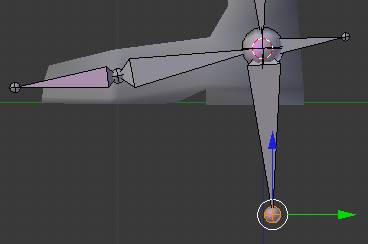
Це все кістки, які нам знадобляться. Перейменуємо їх, щоб не плутатися згодом. Імена дамо українські, але латинськими буквами. Натискаємо N. з'являється панель властивостей об'єктів, в якій серед інших опцій є область Item.
Виділяємо послідовно кістки і перейменовуємо їх, вписуючи імена в поле з кісточкою. Імена вказані на малюнку:
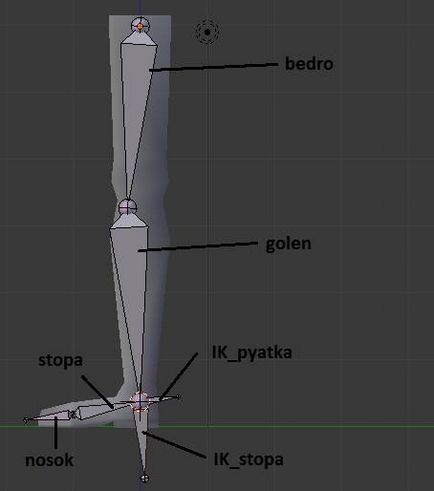
Закриваємо панель властивостей (N). Починаємо робити прив'язки. Виділяємо кістка nosok. потім, утримуючи Shift. IK_stopa. Робимо останню кістку батьком:
Ctrl + P> Keep Offset.
Виділяємо кістка stopa. потім через Shift кістка IK_stopa. Натискаємо Ctrl + P> Keep Offset.
Отже, IK_stopa - батько кісток nosok і stopa. IK_pyatka - спочатку нащадок кістки stopa. Тепер налаштуємо IK ланцюжок для гомілки і прив'яжемо її до IK_pyatka.
Переходимо в режим позиціонування Pose Mode.
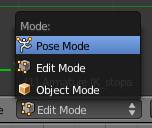
Виділяємо кістка golen. Переходимо на панель Bone Constraints. розкриваємо список обмежувачів, натиснувши кнопку Add Constraint. Вибираємо в списку Inverse Kinematics. Відкривається панель налаштувань IK. Виставляємо в його полях значення, як показано на малюнку:
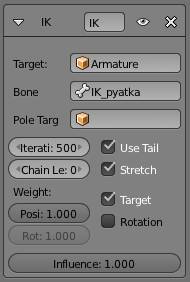
Тут Armature - ім'я нашого скелета, а IK_pyatka - мета, на яку буде спрямована кістка golen. де б вона не перебувала.
Тепер виділіть кістка IK_stopa. натисніть G і потягати її злегка, щоб переконатися, що все працює правильно.
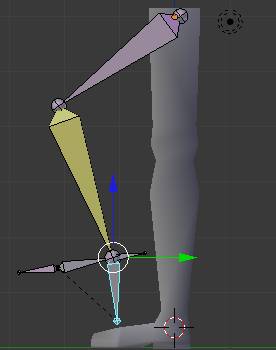
Поверніть кістку назад, і перевірте як обертається кістка stopa. Повинно вилядеть так:
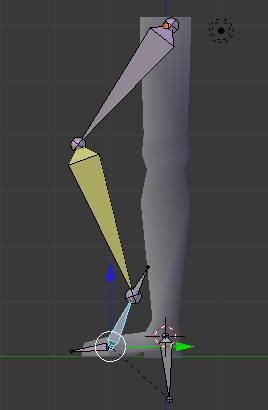
Поверніть її в початкове положення. Також переконайтеся, що нога може присідати, потягавши її за кістку bedro.
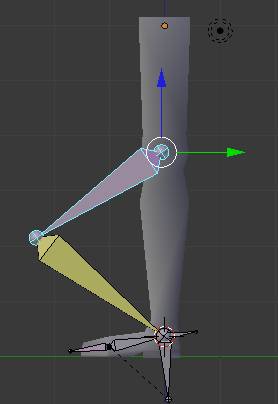
Повернувши все на місце, займемося прив'язкою моделі ноги до скелету.
Чи не відключаючи Pose Mode для скелета, виділяємо ногу, йдемо в панель Modifiers в області завдань і, розкривши список Modifiers. вибираємо Armature. В поле Object панелі, що з'явилася налаштувань модифікатора вибираємо об'єкт нашого скелета Armature:

У вікні 3D View переходимо в режим Weight Paint.

Курсор набуде вигляду кола, що визначає діаметр кисті для розфарбовування вершин. Зліва ви бачите панель налаштувань кисті, серед яких властивість Weight і Radius представляють особливий інтерес. Значення властивості Weight рівне 1.000 задає максимальну силу впливу кисті на вершини. Встановіть значення Radius рівним приблизно 20 (залежить від розміру вашої моделі), Strength (сила впливу) рівним 1.000. Прокрутіть панель налаштувань вниз і розкрийте сувій Tool. Тут в випадаючому списку виберемо режим кисті Mix. якщо його ще не вибрано. Якщо в процесі розфарбовування вам знадобиться видалити виділення з деяких вершин, вибирайте режим Subtract.
Отже, виділяємо правим клацанням кістка bedro і починаємо розфарбовувати вершини ноги, що знаходяться в районі кістки bedro. Повертайте вид навколо, щоб розфарбувати вершини з усіх боків. Натисніть Z. якщо хочете всунути, де проходять ребра моделі. Наближайте модель так, щоб зручно було розфарбовувати окремі вершини.
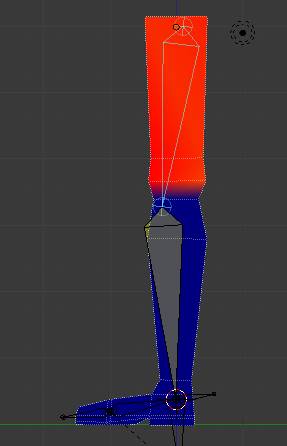
Дійшовши до коліна, встановіть в опції Weight значення 0.5 а потім розфарбуйте вершини коліна, як показано на малюнку. Максимальний вплив кисті тепер буде дорівнює половині своєї колишньої сили. Не забувайте про вершини на іншій стороні ноги.
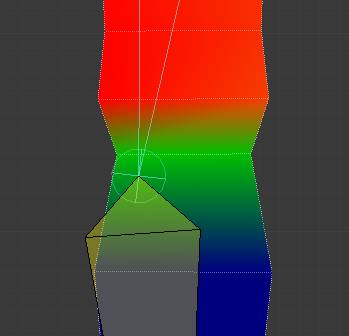
Робимо те ж саме для гомілки, фарбуючи коліно в половину сили впливу, а інші вершини - з максимальним значенням Weight до щиколотки.
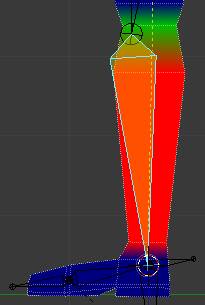
Виділяємо кістка stopa і фарбуємо, як показано на малюнку:
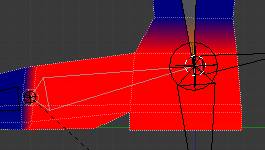
І завершуємо розфарбовування вершин з виділеної кісткою nosok.
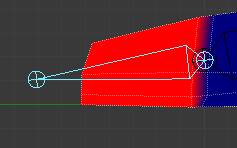
Тепер обхопіть кістка IK_stopa потягати її, щоб переконатися, що нога гнеться як потрібно. Якщо окремі вершини не реагують на переміщення кісток, докрасьте їх, виділивши відповідну кістку.
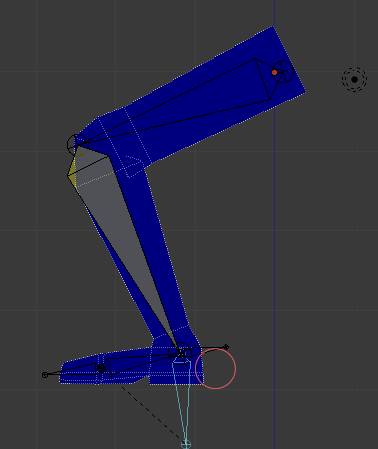
Поверніть модель в Object Mode і виділивши арматуру, перейдіть в режим Pose Mode.
Продемонструємо роботу скелета на прикладі анімації одного кроку. Приймемо нульову позицію осі Z. на якій зараз спочиває наша чудова нога, за поверхню землі.
Почнемо з того, що повернемо кістка stopa приблизно на 45 градусів, а bedro перемістимо трохи вперед, як ніби персонаж відштовхується від землі, піднімаючи на носок.
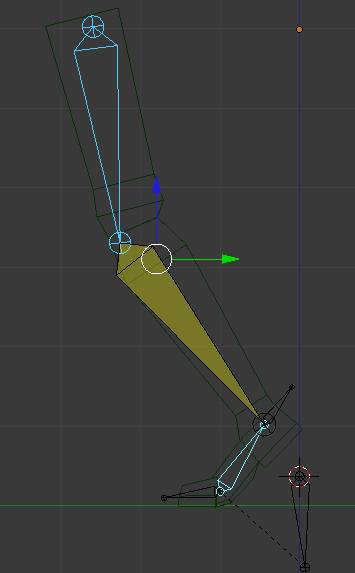
Зверніть увагу, що кістка IK_stopa залишається на місці. Виділіть всі кістки, натиснувши пару раз клавішу A. Внизу знаходиться панель Timeline з елементами управління для вставки ключових кадрів і програвання.
Натисніть кнопку з зображенням червоного кола для включення автоматичного режиму запису. Справа в випадаючому списку Active Keying Set вибираємо LocRot - будемо фіксувати ключі положення і повороту кісток. Клацаємо по кнопці з ключиком справа (поруч з перекресленим). Цим ми поставимо початкові ключі для всіх кісток ноги (всі кістки залишаються виділеними).
Перемістимо повзунок в панелі Timeline на 20 кадр. Зігнемо ногу в коліні, перемістивши вперед і вгору кістка - важіль IK_stopa. Не забудемо повернути назад повернену раніше кістка stopa так, щоб вона з'єдналася з кісткою IK_stopa. Орієнтуйтеся на малюнок.
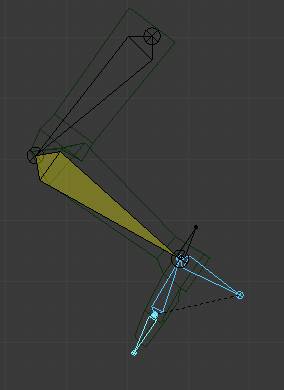
Переходимо до кадру 40. Перемістимо кістка bedro трохи вперед і вниз. Коли ми ставимо ногу на землю, область тазу злегка опускається. Кость IK_stopa повертаємо і ставимо на землю.
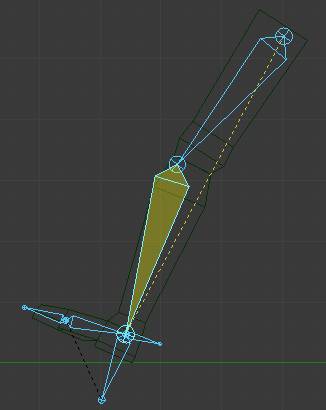
Переходимо на кадр 60 і переміщаємо bedro вперед, а ступню повертаємо і ставимо на землю.
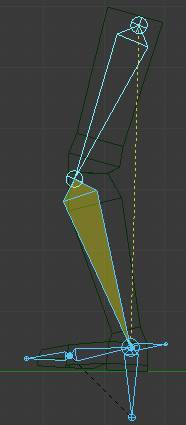
У цьому уроці я показав принцип настройки кісток і простий анімації ноги. Ті ж принципи застосовні і для настройки рук, якщо передбачається, що персонаж буде спиратися на щось або рухати великі предмети на зразок ящика. А може бути це буде якась тварина, що ходить на чотирьох ногах.
На цьому все. Успіхів!
Весь блендер на мапі інфографіки. Вивчення блендер на одному постері. Гарячі клавіші. Скачай і роздрукуй постер -> Швидкий доступ Блендер